È possibile rimuovere un'area dei materiali definita per esporre le lavorazioni oscurate in una vista del disegno esistente.
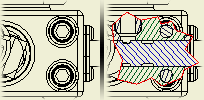
Come creare una vista spaccata:
- Selezionare una vista esistente o posizionare una vista nel disegno.
- Le viste spaccate richiedono uno schizzo associato con uno o più profili chiusi per definire il contorno dell'area spaccata. Di seguito viene descritto cosa accade nelle varie situazioni:
- Se la vista selezionata non dispone di uno schizzo, ne viene aggiunto uno e viene attivata la modalità Modifica schizzo. Quando il contorno è definito e si esce dallo schizzo, viene visualizzata la finestra di dialogo Vista spaccata.
- Se la vista selezionata dispone di uno schizzo, ma il profilo non è chiuso, viene visualizzato un messaggio che spiega la condizione. È possibile rispondere con:
- OK: consente di accedere alla modalità di schizzo in cui è possibile chiudere il profilo, quindi fare clic su OK per tornare alla creazione della vista.
- Annulla: termina il comando Vista spaccata.
- Guida: consente di accedere a questa pagina.
- Se la vista selezionata contiene più profili non chiusi, viene visualizzato un messaggio che spiega la condizione. Fare clic su OK per uscire dal comando. Quindi, selezionare lo schizzo desiderato, chiudere il profilo e ripetere il comando Vista spaccata.
- Il contorno viene selezionato automaticamente, a meno che non siano presenti più schizzi non incorporati associati alla vista, nel qual caso è necessario selezionarne uno.
- Specificare la profondità della vista spaccata. È possibile definire la profondità dell'area di sezionamento da un punto nel modello in uno schizzo associato ad una vista proiettata, utilizzando un foro in una vista o la profondità di una parte.
- Specificare le preferenze di visualizzazione. Per visualizzare i componenti che si trovano all'interno del volume di taglio, selezionare Componenti all'interno del taglio sezione.
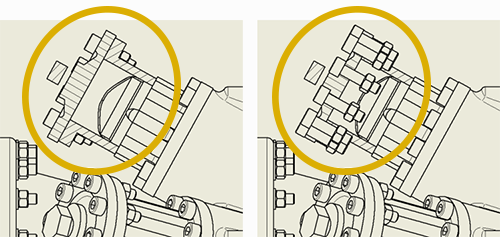
- Fare clic su OK.
La norma attiva e lo stile di tratteggio assegnato all'oggetto di tratteggio di sezione in Valori di default oggetto determina il tratteggio di default nelle viste spaccate.
Specificazione di una vista spaccata da un punto nel modello oppure uno schizzo associato ad una vista proiettata
È possibile specificare un punto iniziale dell'area di sezionamento e misurare la profondità dell'area da quel punto o utilizzando geometria in uno schizzo associato ad una vista proiettata dipendente.
- Se si specifica da un punto nel modello, proiettare una vista dalla vista di base, creare uno schizzo associato alla vista proiettata e aggiungere la geometria per definire la profondità della vista spaccata.
- Nella barra multifunzione, fare clic su scheda Posiziona viste
 gruppo Modifica
gruppo Modifica  Spaccata
Spaccata  .
.
- Nella finestra grafica, fare clic per selezionare la vista, quindi fare clic per selezionare il contorno definito.
Nota: Il profilo del contorno deve trovarsi su uno schizzo associato alla vista selezionata.
- Nella finestra di dialogo Spaccata, fare clic sulla freccia dell'elenco a discesa accanto alla casella del tipo Profondità e selezionare Allo schizzo o Dal punto. Se si seleziona Dal punto, è possibile specificare un numero nel campo Profondità.
- Fare clic sulla freccia di selezione, quindi nella finestra grafica fare clic per selezionare una delle seguenti opzioni:
- La geometria dello schizzo associato alla vista proiettata. (È possibile specificare il punto in qualsiasi vista del modello.)
- Il punto iniziale per la profondità.
- Se si sta creando una vista spaccata da un punto nel modello, nella casella del valore Profondità immettere la profondità della vista spaccata.
Lavorazione foro nella vista o mediante la profondità di una parte
È possibile specificare la profondità della vista spaccata usando la lavorazione foro nella vista o una o più parti di viste spaccate nella vista selezionata in modo da visualizzare le parti o le lavorazioni oscurate. La profondità è definita dall'asse del foro o dalla profondità della parte.
- Nella barra multifunzione, fare clic su scheda Posiziona viste
 gruppo Modifica
gruppo Modifica  Spaccata
Spaccata  .
.
- Nella finestra grafica, fare clic per selezionare la vista, quindi fare clic per selezionare il contorno definito. Il profilo del contorno deve essere su uno schizzo associato alla vista selezionata.
- Nella finestra di dialogo Spaccata, fare clic sulla freccia accanto alla casella del tipo Profondità e selezionare Al foro o Attraverso la parte.
- Fare clic sulla freccia di selezione, quindi nella finestra grafica fare clic per selezionare il foro o la parte.
Nota: Se il foro è nascosto, fare clic su Mostra spigoli nascosti per visualizzarlo temporaneamente.
- Quando la vista è completamente definita, fare clic su OK per crearla.